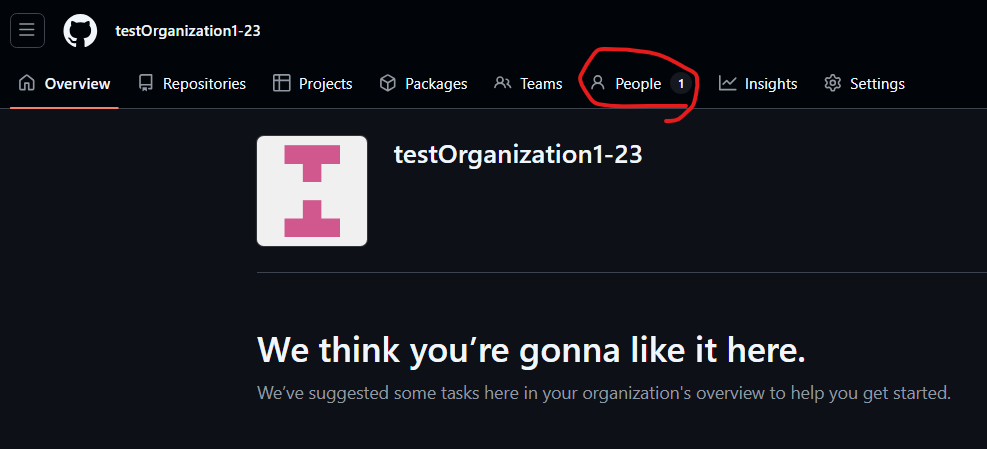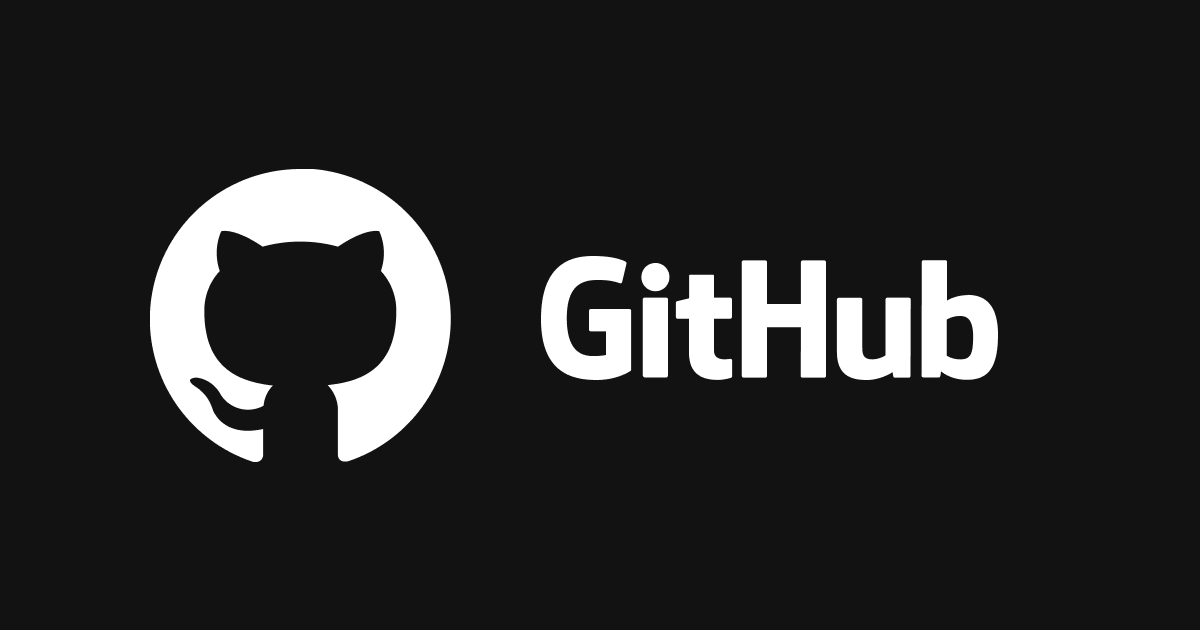
작성 배경
- 이번주부터 pintOS 프로젝트를 들어가면서 팀 협업 작업이 시작되었다.
- 이에 따라 팀 협업을 위해 Team Git 세팅이 필요해졌는데, 예전부터 팀 협업에서 git 사용을 연습하고 싶었던 차였기 때문에 내가 Team git을 세팅하기로 했다.
- 크게 어려운 내용은 아니지만, Organization을 통해 Team Repository를 생성하고 세팅하는 방법에 대해 글을 작성해보려 한다.
01. 개인 Repository에서 협업 vs. Github Organization에서 협업
- Github을 통해 팀 작업을 할 때, 개인 Repository에 팀원들을 Collaborator로 초대하여 작업할 수도 있지만, Git에서는 효율적인 협업을 위해 Organization이라는 기능을 제공하고 있다.
개인 Repository:
- 개인 프로젝트, 연습용 코드, 포트폴리오 등을 저장하고 다른 사람들과 공유하기 위해 사용하는 것에 최적화 되어 있다.
→ 근본적으로 '개인' 작업을 위한 공간이기 때문에, 이곳에서 제공하는 공동 작업 기능은 다소 제한적일 수 있다.Organization
- 팀의 프로젝트, 오픈 소스 프로젝트, 기업의 소스 코드 관리 등 다양한 협업 시나리오에 최적화 되어 있다.
- Organization 안에서 팀원들은 Repository에 대해 공동 접근 권한을 가지며, 팀의 목표에 따라 작업을 조직화하고 협업 할 수 있다.
→ 팀 멤버의 역할과 권한을 관리할 수 있어 프로젝트의 보안과 협업의 효율성을 높일 수 있다.
2. Organization을 이용해 팀 협업 하기
2-1. Organization 생성하기
-
Github에 접속한 후 로그인 한다. 화면 우상단에
+버튼을 클릭하고New Organization탭을 클릭한다.
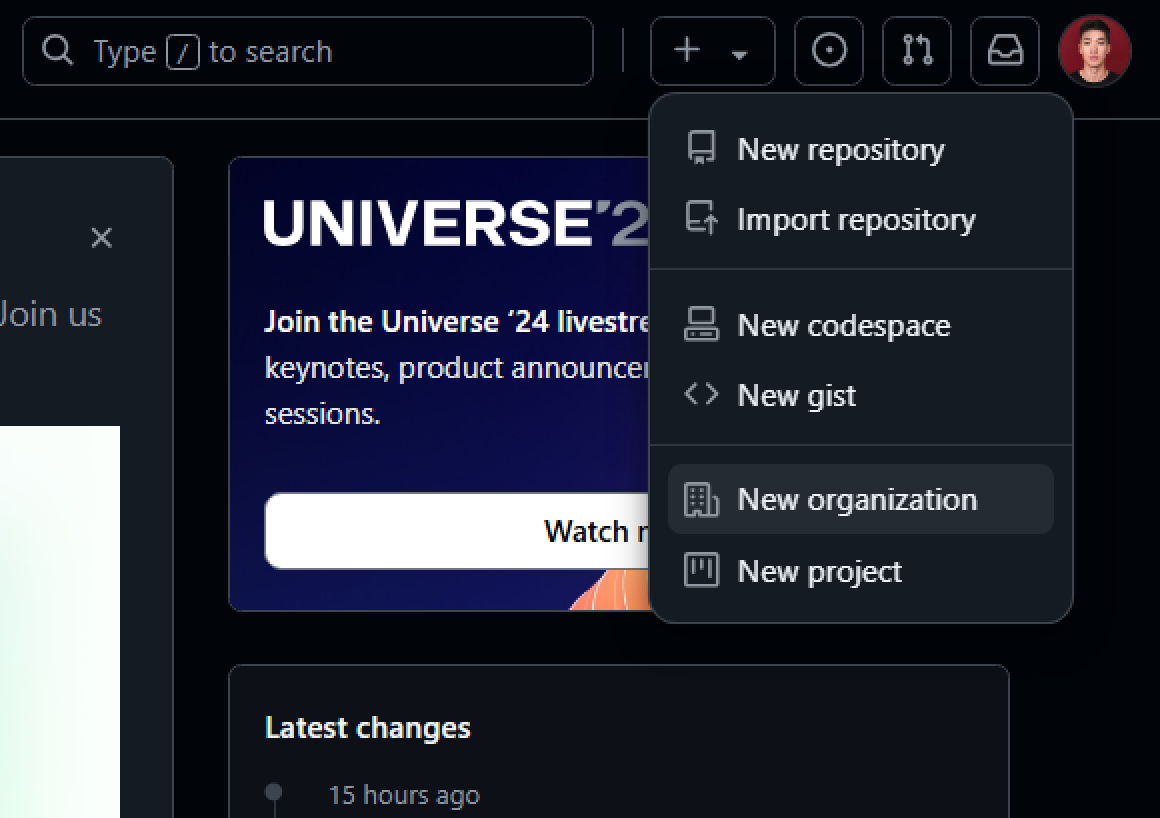
-
Free plan의
Create a free organization버튼을 클릭한다.
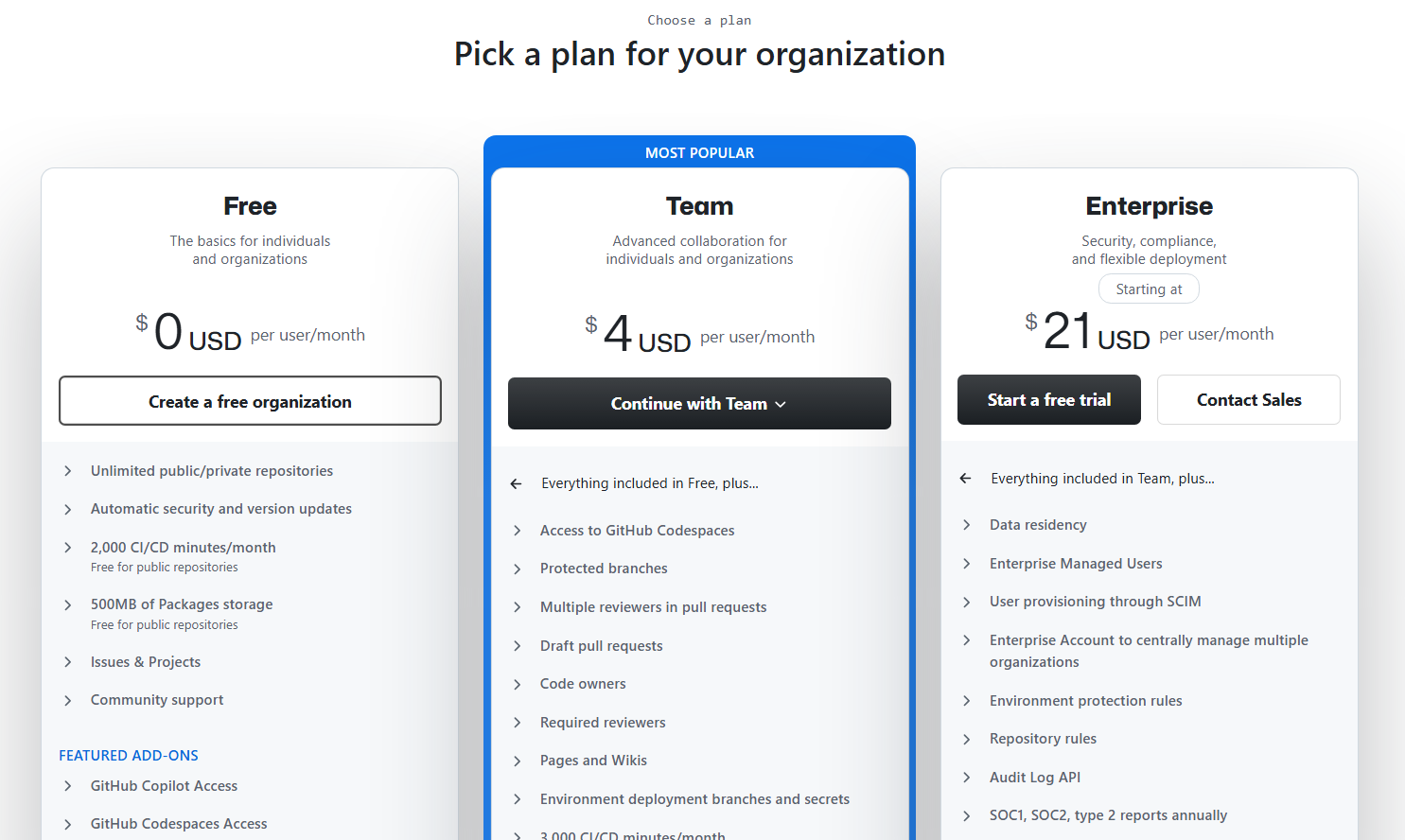
3.Organization의 이름과 Contact email을 작성하고, Next를 클릭한다.

- Organization에 초대할 멤버들의 이메일을 입력 해 Organization에 초대한다. 이렇게 Organization 생성이 완료된다.
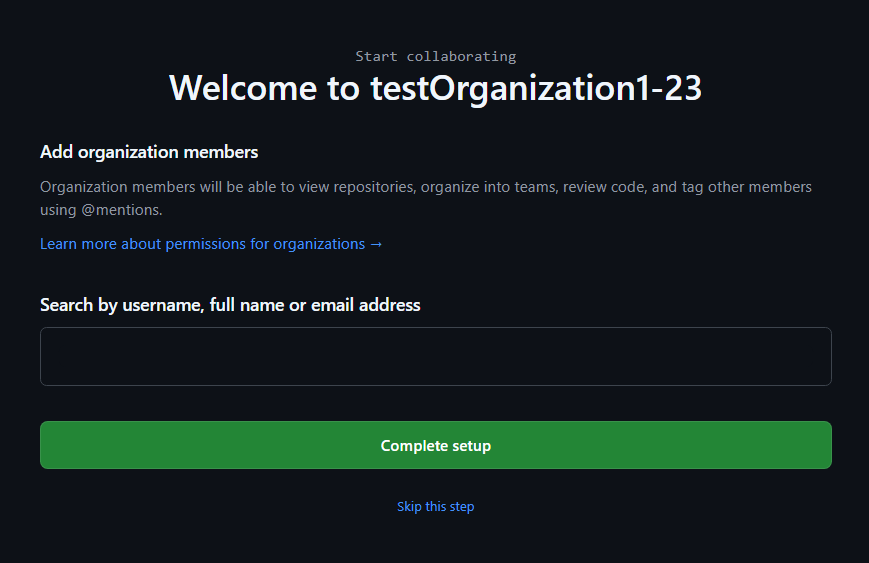
* 이후 Organization으로 멤버 초대하기
- Organization의
People탭에서 추가적으로 멤버를 초대할 수 있다.
- Organization의
Repositories탭에서 팀 Repository를 생성하고, 이제부터 여기서 작업을 수행하면 되겠다!
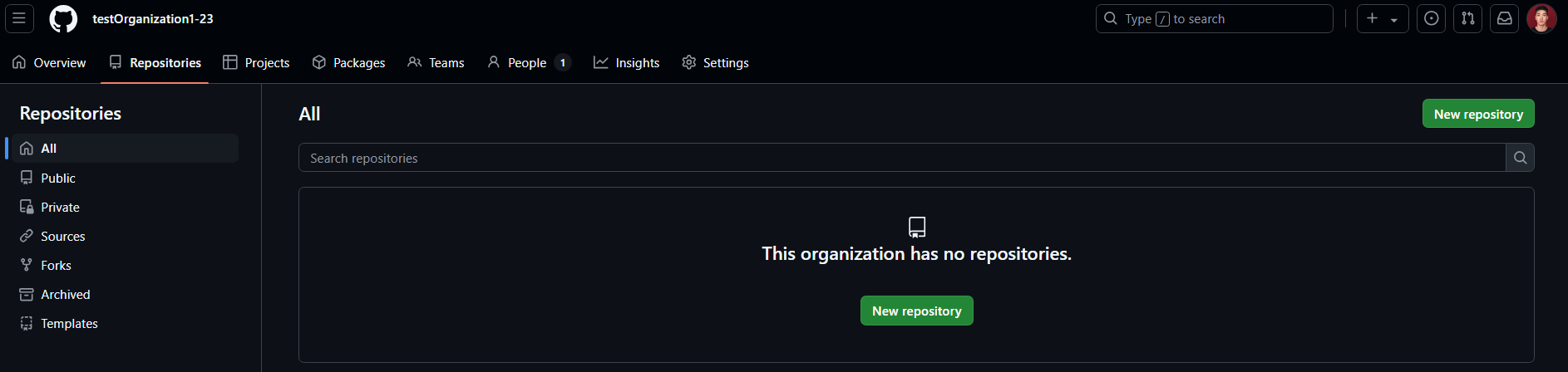
2-2. Repository에 팀원들 권한 설정해주기
-
Organization 생성도 끝났고, 팀 Repository 생성도 끝났다. 팀원들이 Organization에 입장했다면, 아직 한 가지 단계가 더 남았다.
바로 팀원들이 Repository를 핸들링 하는데 있어 권한을 지정해주는 것이다! -
팀 협업이 서툰 나는 Repository까지만 생성하면 끝인줄 알고 권한 설정을 해두지 않아 팀원들이 branch 분기도 못하고 있는 경우가 발생했었다..
* Organization 안에서 Member와 Team
- Organization에서 개인(Member)과 Repository는 Team을 통해 연결된다.
- Organization의 개인(Member)과 Repository는 Team으로 관리되고, Repository에 대한 권한 설정도 Team을 통해 이루어진다.
-
우선, Organization 안에서 Member들의 권한 설정을 위해 Team을 먼저 설정해주자.
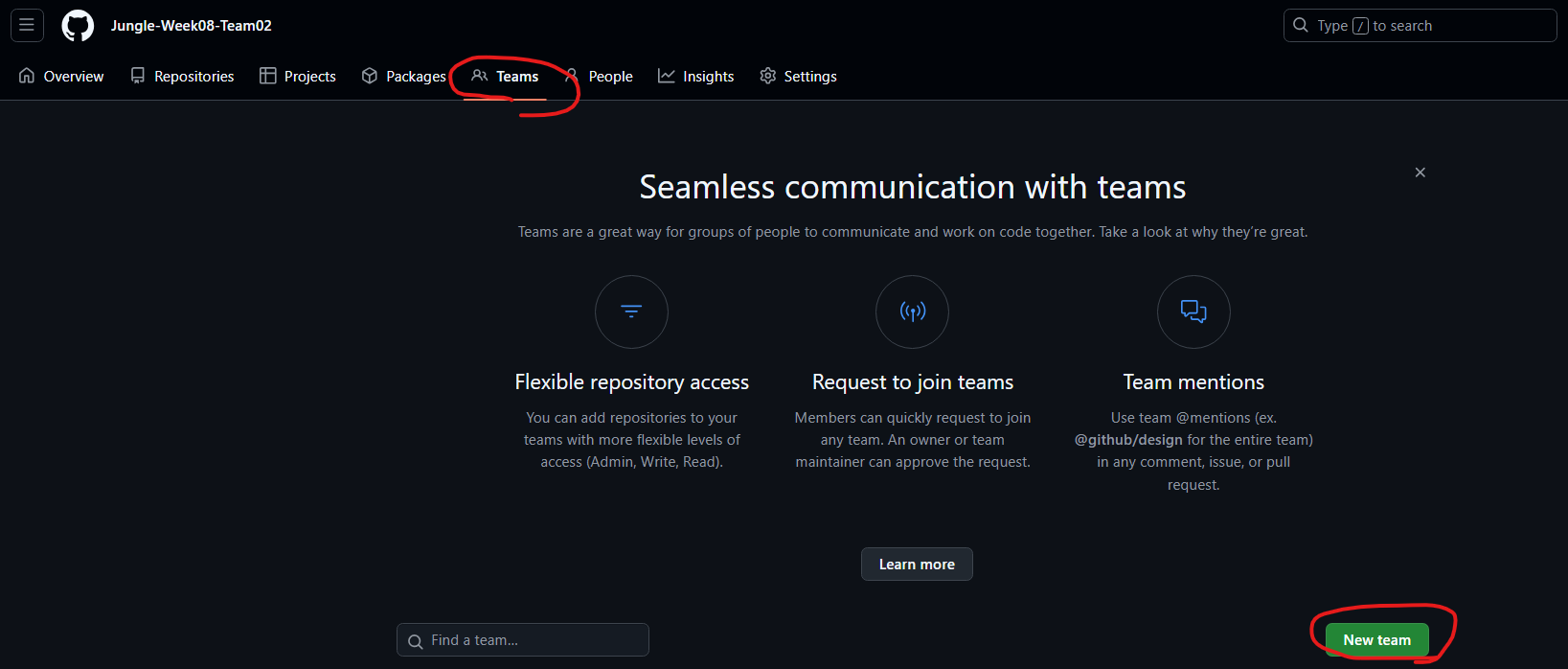
-
Organization에서 상단의
Teams탭을 클릭하고, 하단의New Team버튼을 클릭 해 팀을 생성할 수 있다.
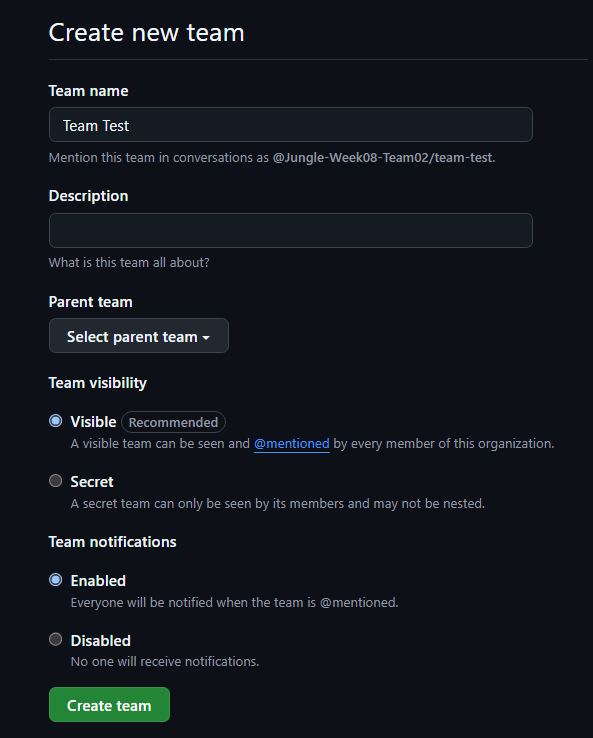
-
위와 같이 팀명과 간단한 세팅을 설정하고
Create team버튼을 클릭 해 팀을 생성해준다.
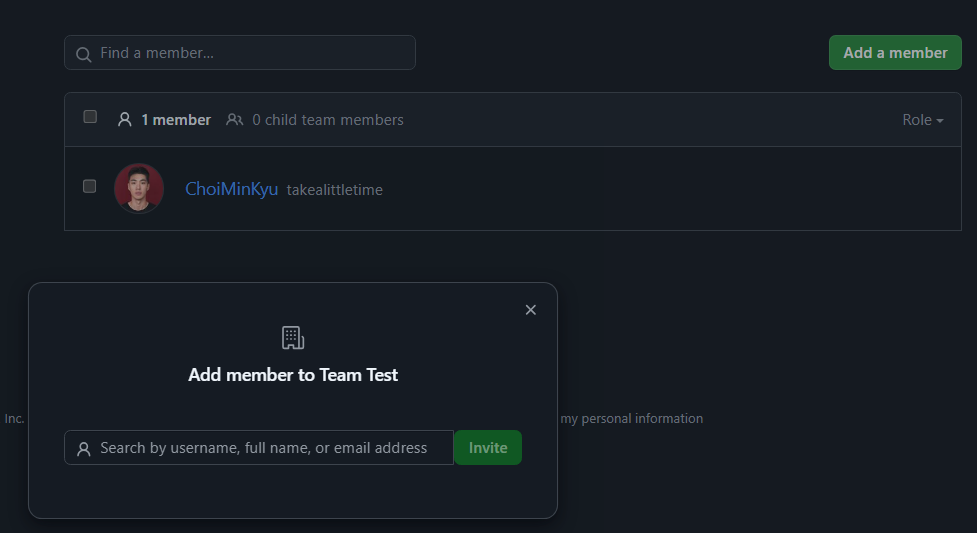
-
생성된 팀 내에서
Add a member버튼을 클릭해 멤버를 초대할 수 있다. -
이제 Team을 생성했으니, Repository에 해당 Team을 할당 해 줄 차례다.
우선 할당할 Team Repository 화면으로 넘어가주자.
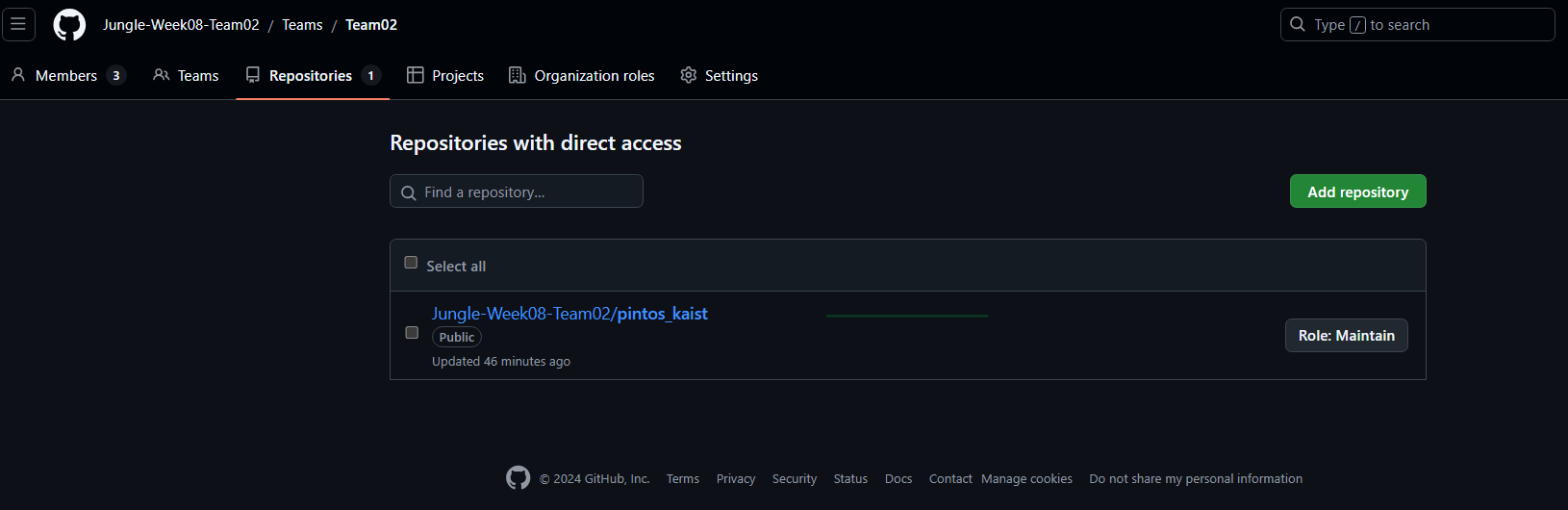
-
화면 상단의
Settings를 클릭하고,Collaborators and teams를 클릭한다.
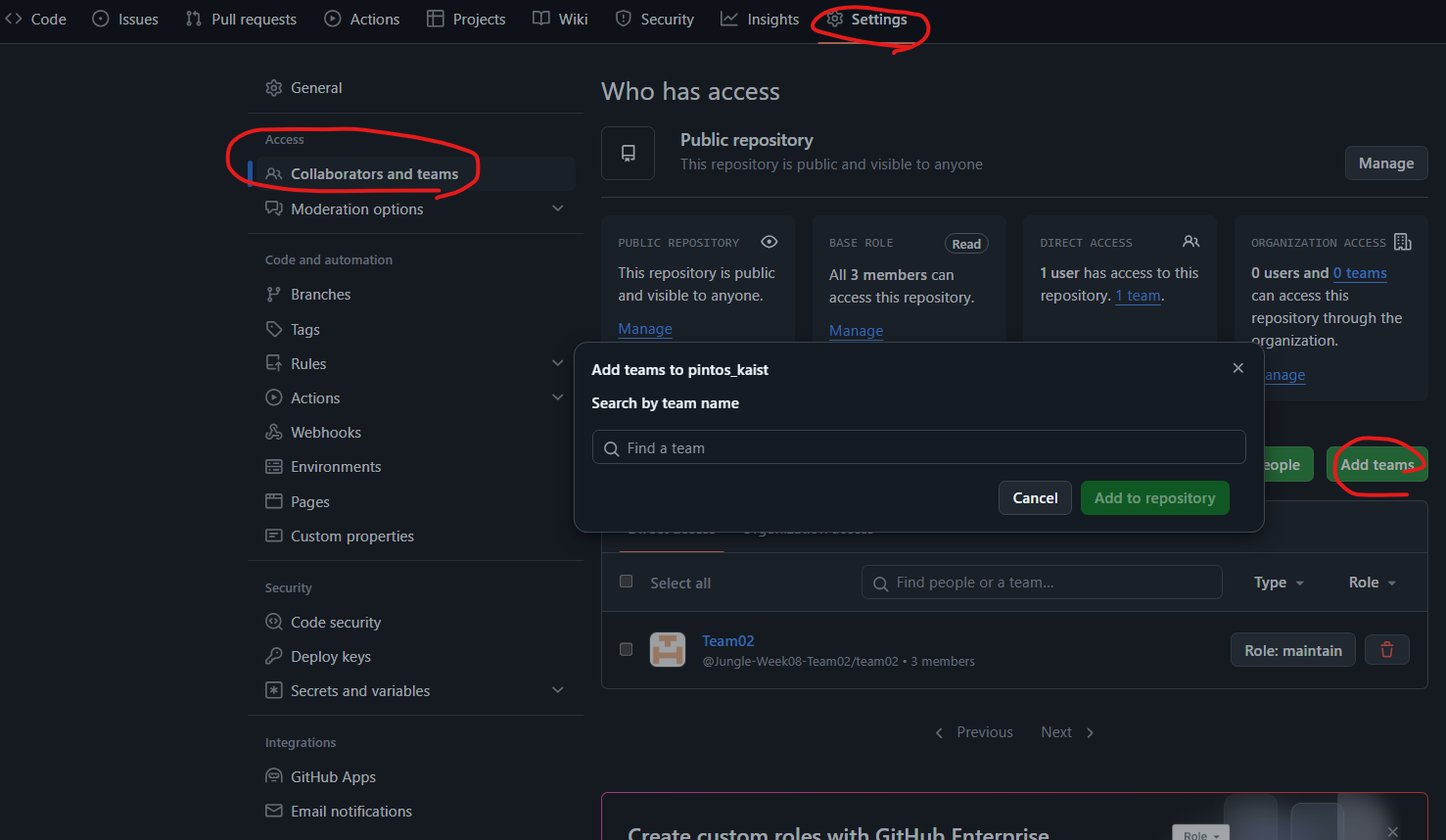
-
이후
Add teams버튼을 클릭 해 해당 Repository에 팀을 추가해줄 수 있다. -
Repository에 대한 해당 팀원들의 접근 권한은 Team을 생성할 때 선택하는
Role메뉴를 통해 설정된다. -
물론, 이는 생성 후에도 변경이 가능하다.
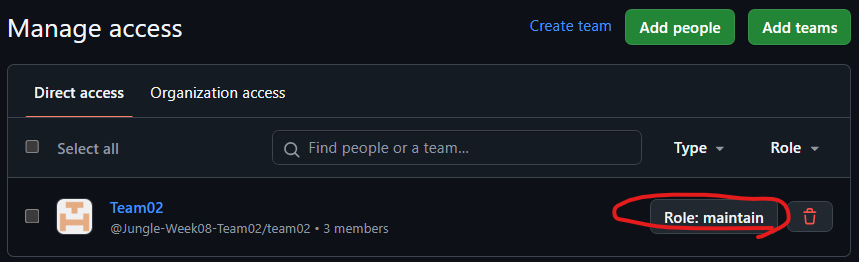
* 팀 권한 설명
Read
- 단순 읽기, 토론 참여 가능
Triage
- 쓰기 권한은 없지만, 이슈와 Pull Requests에 참여 가능
Write
- Project에 소스 코드를
push하는 등 쓰기 권한 보유Maintain
- 민감한 Action 등에 권한은 없지만, 해당 Repository를 전반적으로 관리 가능
Admin
- 모든 권한 보유
* 참고 자료 / 이미지 출처
-
Github Organization 만들기
https://velog.io/@gmlstjq123/Github-Organization-만들기 -
[GitHub] Organization Team 관리
https://velog.io/@gillog/GitHub-Organization-Team-관리